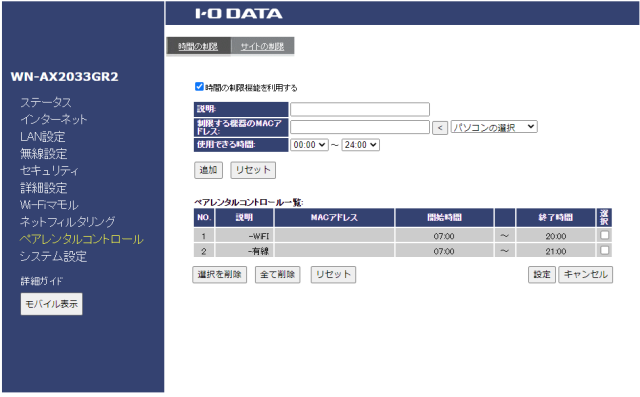1年前に子供がScratchというプログラミングを学びたいということでノートPCを持つようになりました。
ただ好きなときに好きなだけやってしまうと、他のことが疎かになったり、やりすぎて視力が落ちたりと弊害があると思うので、親としてはノートPCを使う時間を技術的に制限できる方法をあまりお金を掛けずにやりたいと思いました。
当時家のWi-Fiルーターはアイオーデータの「WN-AX2033GR」という機種を使っていたのですが、このWi-Fiルーターに付いている「ペアレンタルコントロール」機能は、IPv4通信にしか対応していなくて、家の光回線は通信速度を速くするためにビッグローブ光のIPv6オプションを利用してたので対象外でした。
それまでアイオーデータのWi-Fiルーター自体に不満は無かったので、まずはアイオーデータのWi-FiでペアレンタルコントロールがIPv6に対応している製品を探してみました。
すると今持っている機種の後継機種「WN-AX2033GR」のページの”特定の時間だけ通信を許可する「ペアレンタルコントロール」機能”の説明に下記表記がはっきりと書いてありました。
特定機器の通信可能時間を設定できる「ペアレンタルコントロール」機能に対応。
例えば、お子様がオンラインゲームやYouTubeなどの動画サイトを閲覧できる時間は平日18時~20時まで…といったルールを「WN-AX2033GR2」内で設定することができます。
通信機器(MACアドレス)ごとに設定することができるので、ゲーム機だけに適用するといった細かい設定が可能です。※IPv4およびIPv6通信時にご利用いただけます。
最後の文を強調するために赤くしましたが、明確にIPv6通信に対応していると書いてありました。
値段もそれほど高くなく、既に子供がScratchを始めていたので急いでこの機種を発注して無事翌日に届きました。
いつもどおりにWi-Fiルーターの設定をして下記手順でペアレンタルコントロールを設定しました。
- 子供のノートPCのWi-Fiと有線LANを接続状態にする
- PCのブラウザでルーターにアクセス
- 左側のメニューから「ペアレンタルコントロール」をクリック
- 右側のメニューから「時間の制限機能を利用する」にチェック
- パソコンの選択プルダウンメニュー”パソコンの選択”から子供のWi-FiのMACアドレスを選び”<“をクリック
- 使用できる時間を設定(例として7:00~21:00を設定)
- 「追加」ボタンをクリックすると、「ペアレンタルコントロール一覧:」に追加される
- 有線LANのMACアドレスを登録するために手順5~7を繰り返し
- 「設定」をクリックすると15秒後に反映される
無事IPv6通信でも時間外のアクセスを遮断できるコントロールができるようになりました。
ちなみにくれぐれも、子供に黙って設定をせずに、きちっと子供の健康の為に使える時間を制限することを伝えて納得してもらってからから設定することをオススメします。